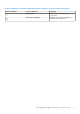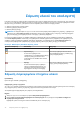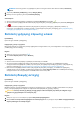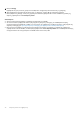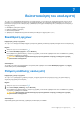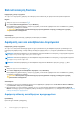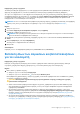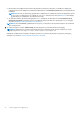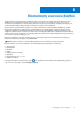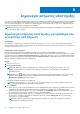Users Guide
Table Of Contents
- SupportAssist για οικιακούς υπολογιστές, έκδοση 3.10.2 Εγχειρίδιο χρήστη
- Πίνακας περιεχομένων
- Εισαγωγή
- Πρώτα βήματα στο SupportAssist για οικιακούς υπολογιστές
- Ελάχιστες απαιτήσεις υπολογιστή
- Εγκατάσταση του SupportAssist για οικιακούς υπολογιστές
- Περιβάλλον εργασίας χρήστη SupportAssist
- Αλλαγή ρύθμισης γλώσσας
- Δημιουργία προφίλ SupportAssist
- Ενημέρωση στοιχείων επικοινωνίας και διεύθυνσης αποστολής
- Χρήση διαφορετικού προφίλ SupportAssist
- Διαμόρφωση ρυθμίσεων ίντερνετ
- Προγραμματισμένες σαρώσεις και βελτιστοποιήσεις
- Μη αυτόματη αναβάθμιση του SupportAssist
- Ειδοποιήσεις
- Κατάργηση εγκατάστασης του SupportAssist
- Επισκόπηση επαναφοράς και επιδιόρθωσης συστήματος
- Επισκόπηση του Dell Migrate
- Επισκόπηση προγραμμάτων οδήγησης και στοιχείων λήψης
- Σάρωση υλικού του υπολογιστή
- Βελτιστοποίηση του υπολογιστή
- Επισκόπηση εικονικού βοηθού
- Δημιουργία αιτήματος υποστήριξης
- Επισκόπηση αντιμετώπισης προβλημάτων
- Επισκόπηση ιστορικού
- Λήψη υποστήριξης
- Υποβολή σχολίων
- Συχνές ερωτήσεις
- Πόροι για το SupportAssist για οικιακούς υπολογιστές
- Επικοινωνία με την Dell
ΣΗΜΕΙΩΣΗ: Για να ενημερώσετε την εμφανιζόμενη λίστα των στοιχείων υλικού, κάντε κλικ στο σύνδεσμο Ανανέωση
υλικού.
3. Στην ενότητα Συσκευές αποθήκευσης, επιλέξτε Σκληρός δίσκος.
4. Επιλέξτε τον τύπο της δοκιμής και πατήστε Εκτέλεση δοκιμής.
Αποτελέσματα
● Αν δεν εντοπιστεί κάποιο πρόβλημα, εμφανίζεται η κατάσταση Επιτυχία και το εικονίδιο .
● Αν εντοπιστεί κάποιο πρόβλημα και δεν απαιτείται η δημιουργία αιτήματος υποστήριξης, εμφανίζεται η κατάσταση Αποτυχία και
το .
● Αν εντοπιστεί κάποιο πρόβλημα και απαιτείται η δημιουργία ενός αιτήματος υποστήριξης, εμφανίζεται η σελίδα με τις
λεπτομέρειες του προβλήματος. Για οδηγίες σχετικά με τη δημιουργία ενός αιτήματος υποστήριξης, βλ. Δημιουργία αιτήματος
υποστήριξης για πρόβλημα που εντοπίστηκε από σάρωση.
Εκτέλεση γρήγορης σάρωσης υλικού
Προϋποθέσεις
Πρέπει να έχετε συνδεθεί ως διαχειριστής.
Πληροφορίες γι αυτήν την εργασία
Μια γρήγορη σάρωση του υπολογιστή εντοπίζει προβλήματα σε στοιχεία υλικού, όπως στον σκληρό δίσκο, στον επεξεργαστή, στη
μονάδα μνήμης και ούτω καθεξής.
Βήματα
1.
Ανοίξτε το SupportAssist και πατήστε το
.
2. Στο πλακίδιο Σάρωση υλικού, πατήστε Εκτέλεση.
Αποτελέσματα
● Αν δεν εντοπιστεί κάποιο πρόβλημα, εμφανίζεται μια ειδοποίηση στο πλακίδιο.
● Αν εντοπιστεί κάποιο πρόβλημα και απαιτεί τη δημιουργία ενός αιτήματος υποστήριξης, τα πλακίδια βελτιστοποίησης
απενεργοποιούνται και εμφανίζεται η σελίδα με τις λεπτομέρειες του προβλήματος. Για οδηγίες σχετικά με τη δημιουργία ενός
αιτήματος υποστήριξης, βλ. Δημιουργία αιτήματος υποστήριξης για πρόβλημα που εντοπίστηκε από σάρωση.
● Εάν εντοπιστεί ένα πρόβλημα και δεν απαιτεί τη δημιουργία ενός αιτήματος υποστήριξης, το πλακίδιο του προβλήματος
εμφανίζεται πάνω από τα πλακίδια, μια ειδοποίηση εμφανίζεται στο πλακίδιο Σάρωση υλικού και τα πλακίδια βελτιστοποίησης
απενεργοποιούνται. Για να ενεργοποιήσετε τα πλακίδια, κάντε κλικ στο κουμπί OK.
Εκτέλεση δοκιμής αντοχής
Προϋποθέσεις
Πρέπει να έχετε συνδεθεί ως διαχειριστής.
Πληροφορίες γι αυτήν την εργασία
Μια δοκιμή αντοχής εντοπίζει προβλήματα σε στοιχεία του υπολογιστή όπως η πλακέτα, οι μονάδες οπτικού δίσκου και η κάμερα.
Επίσης, εντοπίζει προβλήματα σε στοιχεία που σαρώνονται κατά τη διάρκεια μιας γρήγορης σάρωσης.
ΠΡΟΣΟΧΗ
: Κατά την εκτέλεση της δοκιμής αντοχής μπορεί να δείτε αναλαμπές στην οθόνη και ενδέχεται να μην
μπορείτε να χρησιμοποιήσετε τον υπολογιστή σας.
Βήματα
1. Ανοίξτε το SupportAssist και πατήστε την καρτέλα Αντιμετώπιση προβλημάτων .
2. Πατήστε Θέλω να αντιμετωπίσω προβλήματα του υπολογιστή μου και, στη συνέχεια, πατήστε Θέλω να πραγματοποιήσω
σάρωση ολόκληρου του υπολογιστή μου.
Σάρωση
υλικού του υπολογιστή 33